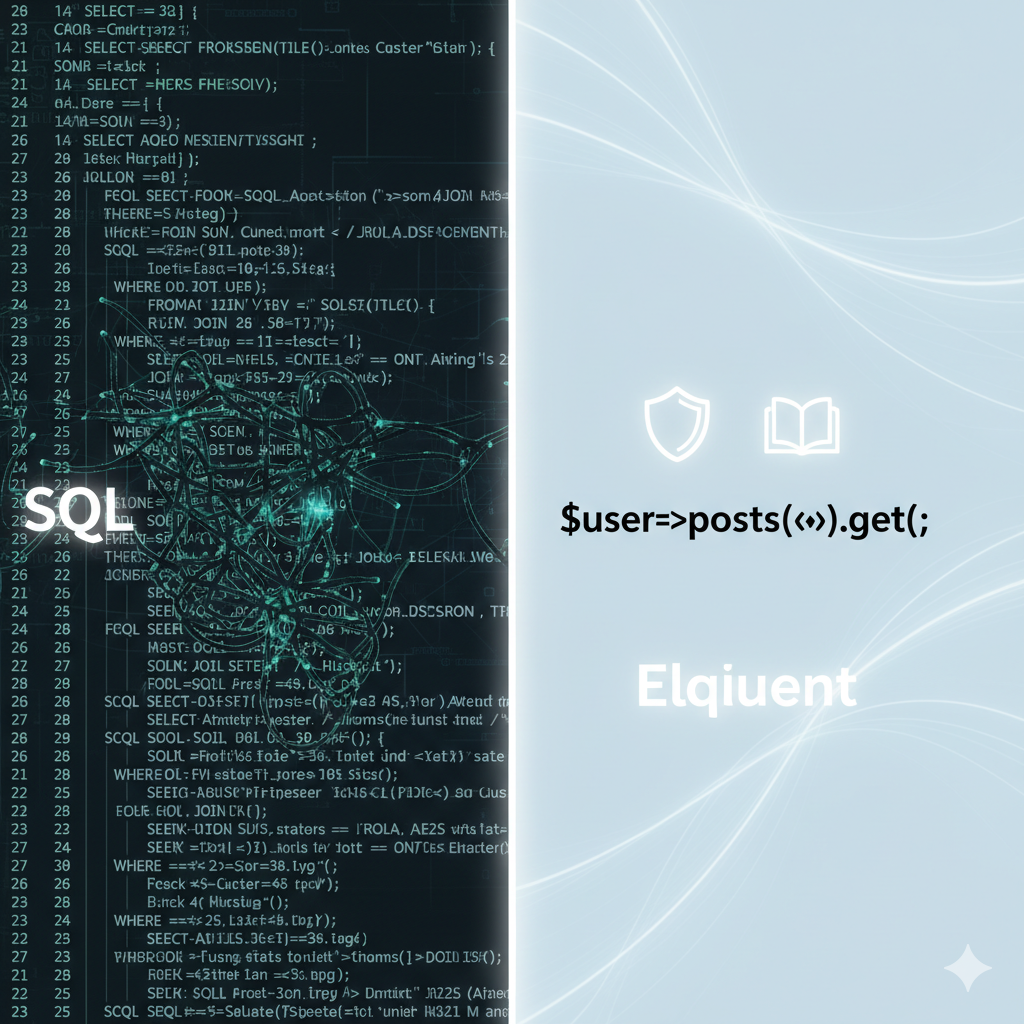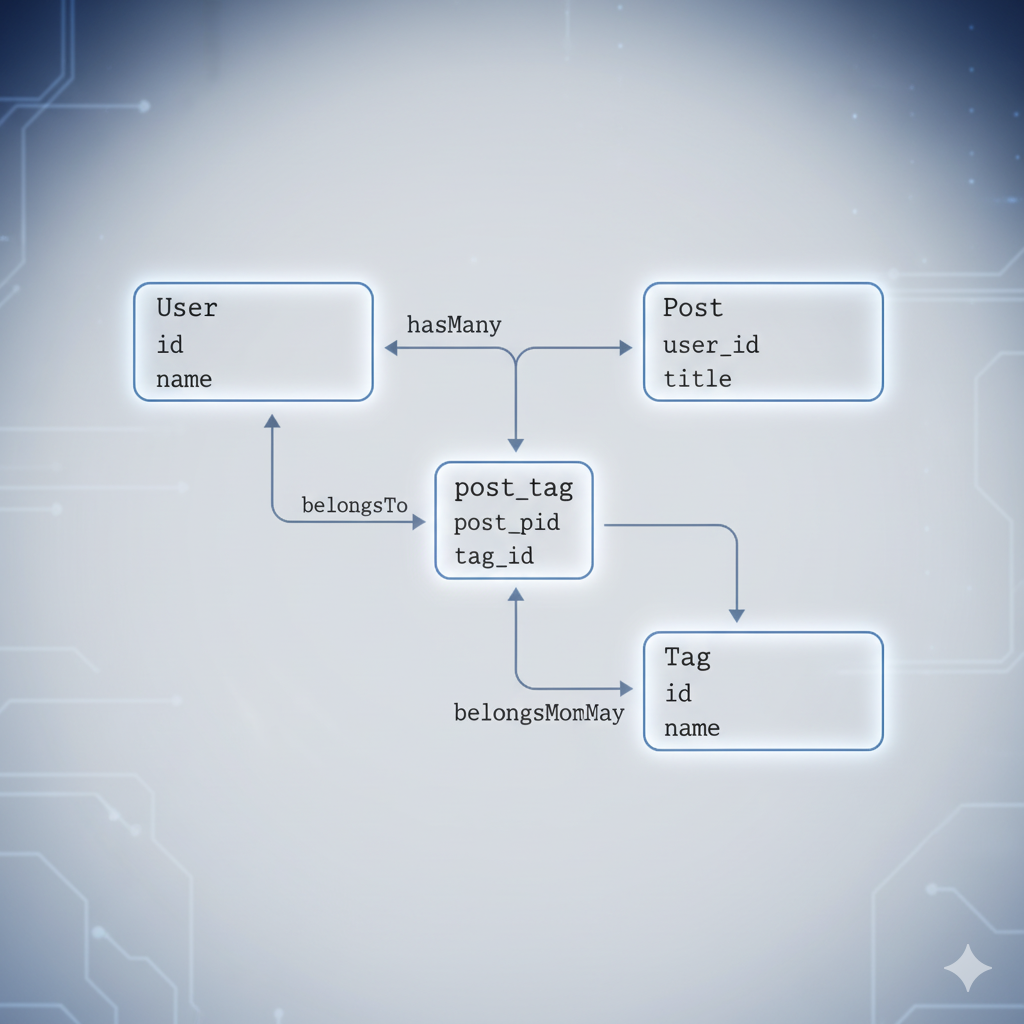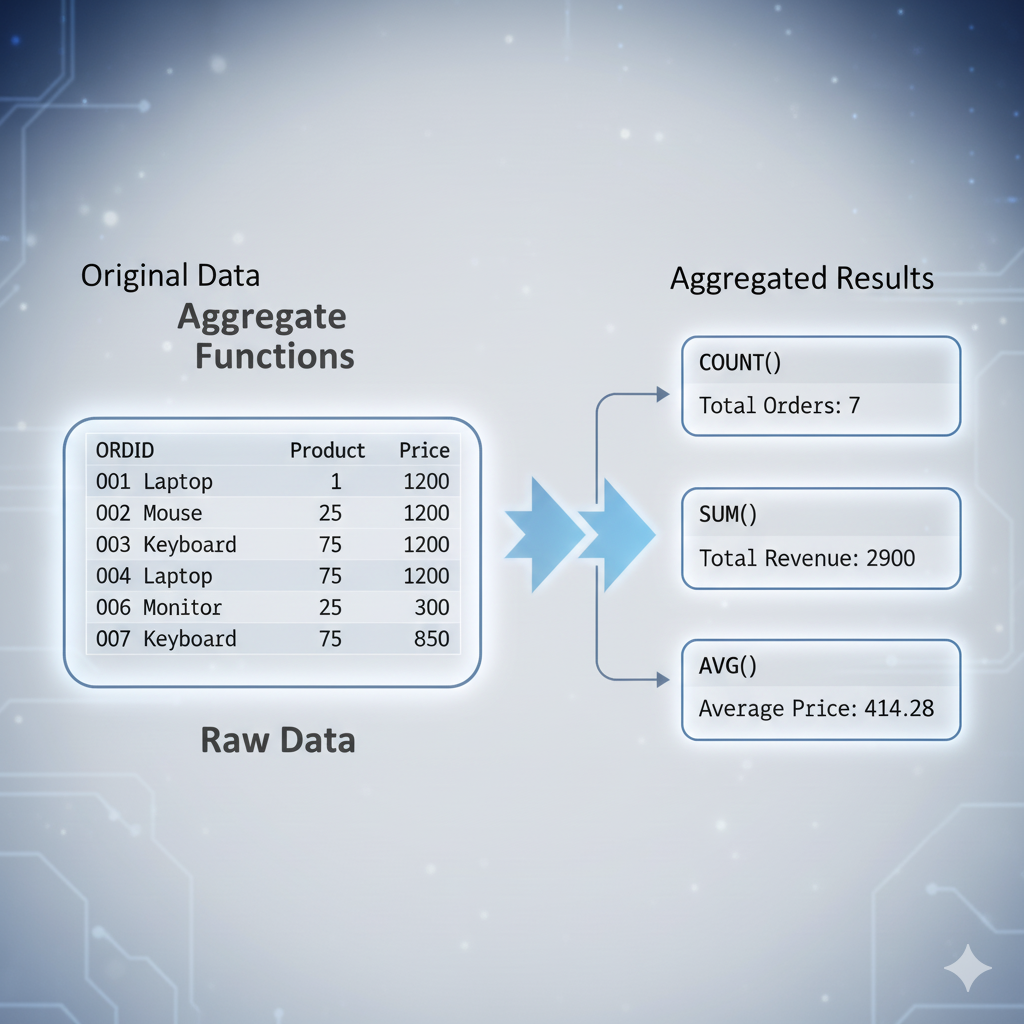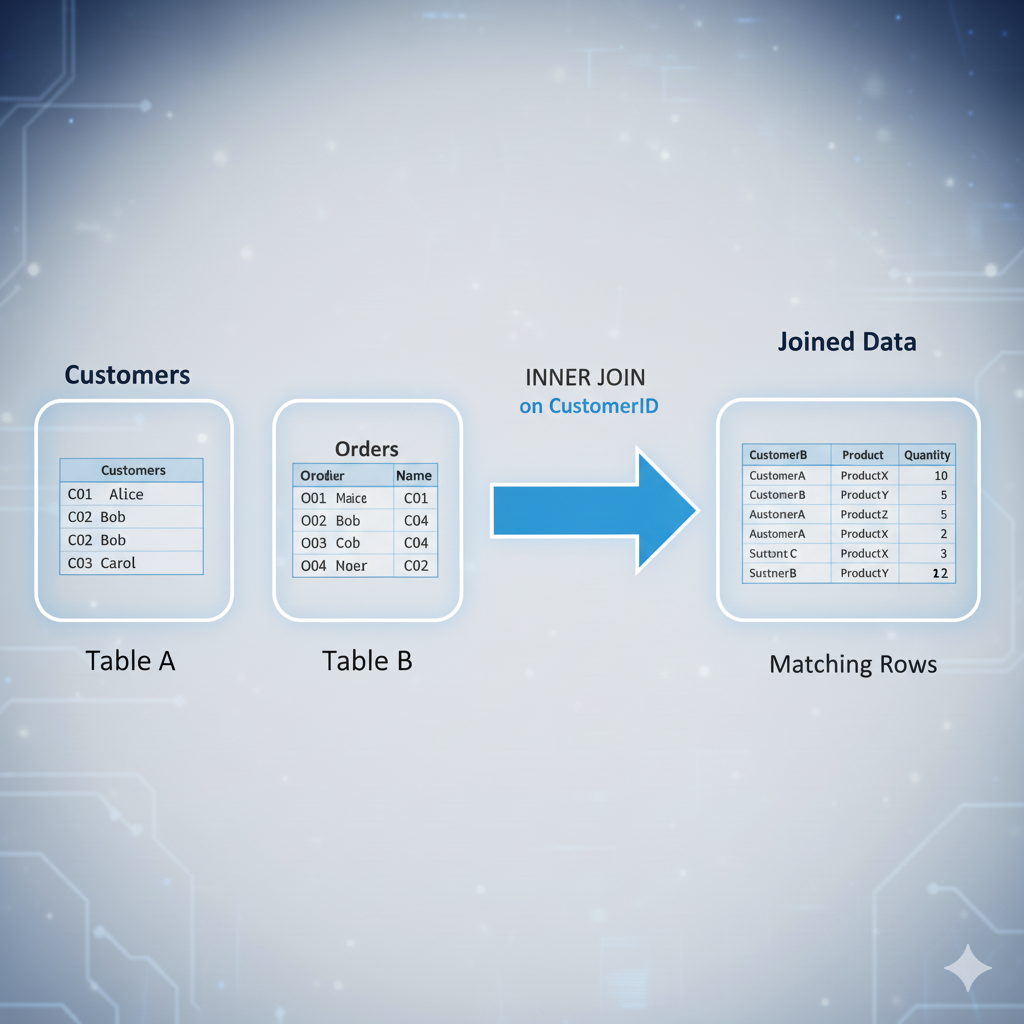El "Ritual" Manual que te Está Robando el Tiempo
Seamos honestos. Si eres un desarrollador web, es probable que este proceso te resulte familiar: terminas una nueva funcionalidad, ejecutas los tests en tu máquina local (si te acuerdas), comprimes los archivos y los subes por FTP o SSH a tu servidor. Luego cruzas los dedos para que todo funcione. Este "ritual" no solo es lento, sino que está lleno de posibles errores humanos.
La buena noticia es que hay una solución integrada en el lugar donde ya vives: GitHub. Se llama GitHub Actions y es tu puerta de entrada a la Integración Continua y Despliegue Continuo (CI/CD) sin la complejidad que imaginas.
¿Qué es CI/CD en lenguaje humano?
- Integración Continua (CI): Es como tener un robot que, cada vez que subes código nuevo (en un pull request), lo descarga, instala todo y pasa todas las pruebas por ti. Si algo falla, te avisa inmediatamente. Su lema es: "Integrar código de forma frecuente y segura".
- Despliegue Continuo (CD): Es el mismo robot que, una vez que el código es aprobado y se fusiona a la rama principal (
main), lo toma y lo despliega automáticamente en tu servidor o servicio de hosting. Su lema es: "Si pasa las pruebas, va a producción".
GitHub Actions nos permite definir estos "robots" usando simples archivos de texto en formato YAML.
Manos a la Obra: Nuestro Primer Pipeline de CI/CD
Vamos a crear un pipeline para una aplicación web genérica (Node.js, pero la lógica se aplica a cualquier lenguaje). Nuestro objetivo es doble:
- CI: En cada Pull Request a la rama
main, ejecutar los tests. - CD: Al hacer merge a
main, desplegar el proyecto a Vercel (un servicio de hosting increíblemente fácil de usar).
Paso 1: Crear la Carpeta para Nuestros Workflows
En la raíz de tu repositorio, crea una carpeta llamada .github y, dentro de ella, otra llamada workflows. Aquí vivirán nuestros archivos YAML.
mi-proyecto/
├── .github/
│ └── workflows/
│ ├── ci.yml
│ └── deploy.yml
├── src/
└── package.json
Paso 2: El Workflow de CI (Tests Automáticos)
Dentro de .github/workflows/, crea un archivo llamado ci.yml y pega el siguiente código.
# .github/workflows/ci.yml
# Nombre del workflow que aparecerá en la pestaña "Actions" de GitHub
name: Run Tests
# Evento que dispara este workflow
on:
# Se ejecuta en cada pull request que apunte a la rama 'main'
pull_request:
branches: [ main ]
# Los trabajos (jobs) que se ejecutarán
jobs:
# Nombre del job (puede ser cualquiera)
build-and-test:
# El tipo de máquina virtual donde se ejecutará el job
runs-on: ubuntu-latest
# Los pasos (steps) que componen el job
steps:
# 1. Descarga el código de tu repositorio en la máquina virtual
- name: Checkout repository
uses: actions/checkout@v3
# 2. Configura el entorno de Node.js
- name: Setup Node.js
uses: actions/setup-node@v3
with:
# Especifica la versión de Node.js que usa tu proyecto
node-version: '18'
# 3. Instala las dependencias del proyecto (como en tu máquina local)
- name: Install dependencies
run: npm install
# 4. Ejecuta el script de tests definido en tu package.json
- name: Run tests
run: npm test
¿Qué acabamos de hacer? Con este archivo, cada vez que alguien abra un Pull Request, GitHub automáticamente creará una máquina virtual, instalará todo y ejecutará tus tests. Verás una marca de verificación verde (o una X roja) directamente en la página del Pull Request. ¡Adiós a los merges con tests rotos!
Paso 3: El Workflow de CD (Deploy a Vercel)
Ahora vamos con la magia del despliegue. Usaremos Vercel por su fantástica integración, pero la lógica es similar para Netlify o un VPS.
Configuración Previa: Los Secrets
Nunca debes escribir contraseñas o tokens en tus archivos. Para eso, GitHub tiene "Secrets".
- Ve a tu cuenta de Vercel y crea un "Access Token" en tu configuración.
- En tu repositorio de GitHub, ve a
Settings > Secrets and variables > Actions. - Crea tres nuevos "Repository secrets":
VERCEL_ORG_ID: El ID de tu organización en Vercel.VERCEL_PROJECT_ID: El ID de tu proyecto (lo obtienes del dashboard de Vercel).VERCEL_TOKEN: El token de acceso que acabas de crear.
Ahora, crea el archivo deploy.yml en la misma carpeta.
# .github/workflows/deploy.yml
name: Deploy to Vercel
on:
# Se dispara en cada push (merge) a la rama 'main'
push:
branches: [ main ]
jobs:
deploy-to-production:
runs-on: ubuntu-latest
steps:
- name: Checkout repository
uses: actions/checkout@v3
# Usamos una Action pre-hecha por el equipo de Vercel para facilitar el despliegue
- name: Deploy to Vercel
uses: amondnet/vercel-action@v20
with:
# Pasamos los secrets que configuramos en GitHub
vercel-token: ${{ secrets.VERCEL_TOKEN }}
vercel-org-id: ${{ secrets.VERCEL_ORG_ID }}
vercel-project-id: ${{ secrets.VERCEL_PROJECT_ID }}
# Indica que este es un despliegue a producción
vercel-prod: 'true'
¡Y listo! Ahora, cada vez que fusiones un Pull Request a la rama main, esta acción se activará, se conectará a Vercel de forma segura y desplegará la última versión de tu código.
Tu Propia Fábrica de Software
Has pasado de un proceso manual y frágil a tener una pequeña fábrica de software personal. Tu código se prueba solo, se despliega solo, y tú te puedes concentrar en lo que realmente importa: crear. Esto no es una herramienta para "grandes empresas", es una red de seguridad y un acelerador de productividad para cualquier desarrollador, incluido tú.